
La introducerea datelor în Excel, veți observa celulele au un spațiu limitat pentru afișarea conținutului acestora. Acest lucru poate determina afișarea datelor de afișare. Indiferent de text sau numere, puteți redimensiona automat celulele pentru a se potrivi conținutului.
Puteți cu siguranță ajustați manual dimensiunile celulelor în coloane și rânduri în Microsoft Excel. Dar pentru o modalitate rapidă de a micșora sau de a extinde celulele pentru a se potrivi textului sau numerelor, puteți utiliza una dintre aceste metode automate ușoare.
Redimensionați automat celulele utilizând autofit
Microsoft Excel oferă o caracteristică numită Autofit pe care o puteți utiliza pentru a formata celulele din ambele coloane și rânduri. Vă vom arăta cum funcționează acest lucru folosind un exemplu.
Aici puteți vedea datele noastre sunt ciudate și necitibile pentru ambele anteturi ale coloanei noastre și sume de dolar. . Deci, vom extinde celulele din aceste coloane.
LEGATE DE: Cum de a converti moneda în Microsoft Excel
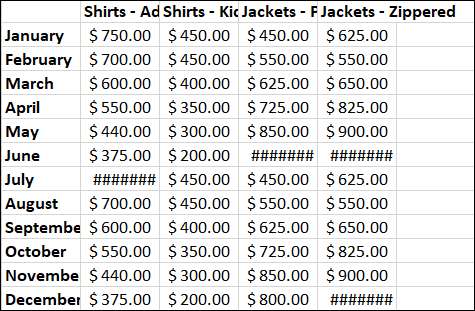
Selectați coloanele pe care doriți să le redimensionați. Puteți să le trageți cu cursorul dvs. sau să țineți apăsat Ctrl în timp ce selectați fiecare. Apoi, se îndreaptă spre secțiunea Tab și celulele din panglică.
Faceți clic pe săgeata cu drop-down în format și alegeți "Lățimea coloanei automate".
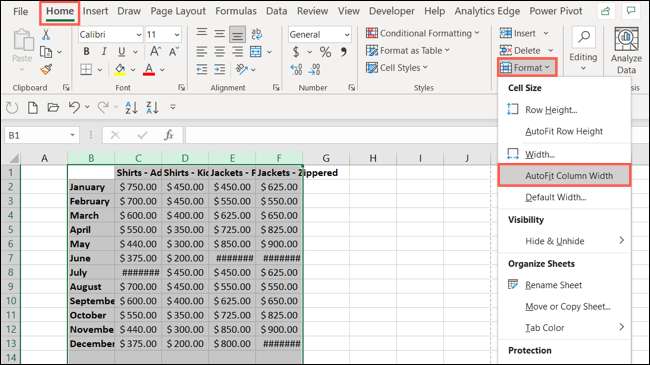
Și acolo mergem! După cum puteți vedea, acele coloane au fost extinse doar pentru a afișa conținutul clar pentru anteturi și valutele .
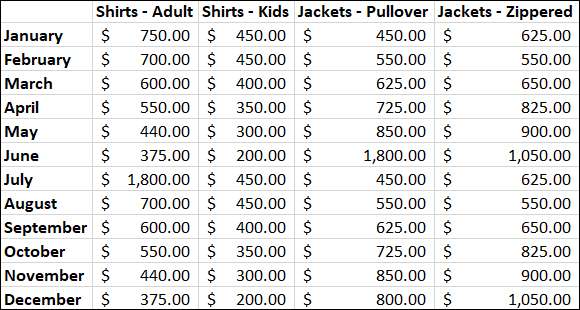
Caracteristica AutoFit funcționează în același mod pentru reducerea dimensiunilor celulelor. Poate aveți o coloană de personaje singulare, ca în exemplul nostru de mai jos. Putem obține un spațiu în foaia noastră făcând celulele mai mici să se potrivească textului.
Selectați coloana (coloanele), faceți clic pe săgeata de drop-down în fila Acasă și selectați "Lățimea coloanei AutoFit" așa cum este descris mai sus.
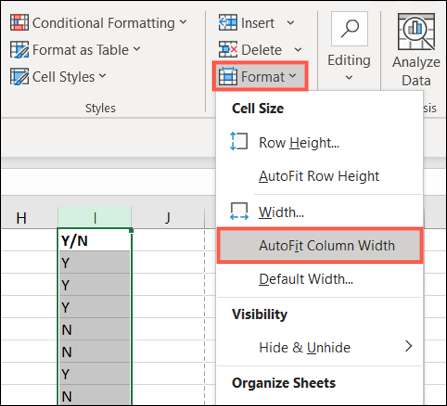
Și de data aceasta, puteți vedea lățimea coloanei scăzute pentru a găzdui conținutul.
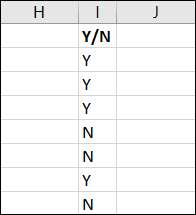
Puteți utiliza funcția AutoFit pentru a micsora sau a extinde celulele în rânduri în același mod. Pur și simplu selectați rândul (rândurile) și alegeți "Autofit rând înălțime" din lista derulantă Format.
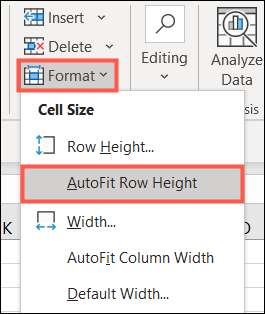
Redimensionați automat celulele folosind cursorul
O altă modalitate rapidă și ușoară de a redimensiona automat celulele din coloane și rânduri utilizează cursorul.
Selectați coloana (coloanele) sau rândul (rândurile) pe care doriți să le micșorați sau extindeți pentru a se potrivi conținutului. Plasați cursorul în partea dreaptă a unei coloane sau a fundului unui rând. Când vedeți afișajul săgeată cu două fețe, faceți dublu clic pe.
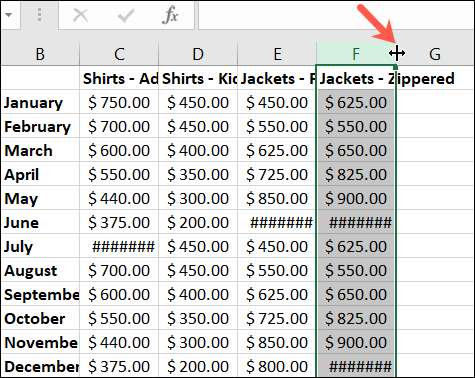
La fel ca și cu caracteristica AutoFit, veți vedea coloanele sau rândurile dvs. (e) ajustați pentru a se potrivi conținutului. Dacă celulele se micșorează sau se extind depinde de cât de larg sunt textul sau numerele.
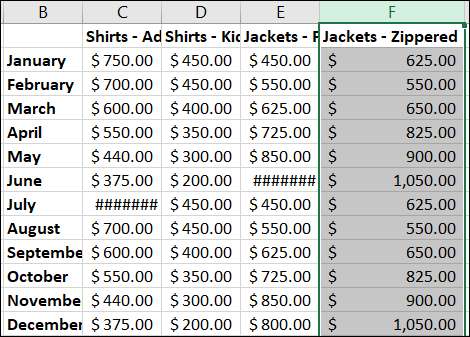
Dacă doriți să redimensionați celulele pentru întreaga foaie, acest truc funcționează la fel de ușor. Selectați foaia făcând clic pe triunghiul din partea stângă sus, între coloana A și rândul 1. Apoi faceți dublu clic pe când vedeți săgețile cu două fețe între ambele coloane și rânduri.
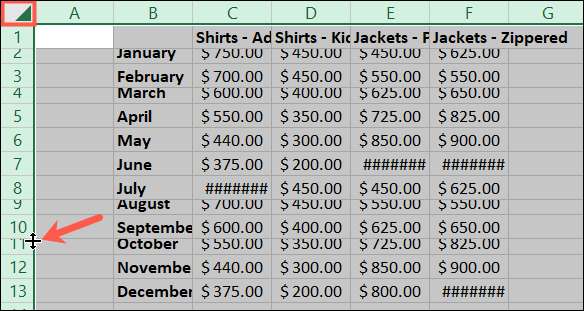
Redimensionarea manuală a celulelor în Excel pentru a se potrivi conținutului dvs. este de ajutor în multe situații. Dar pentru a vedea datele care sunt tăiate, rapid și cu efort minim, încercați una dintre aceste opțiuni de redimensionare automată.
Pentru o altă modalitate de a vedea clar conținutul celulelor, învățați cum să Adăugați spațiu între marginea textului și celulele din Excel .







